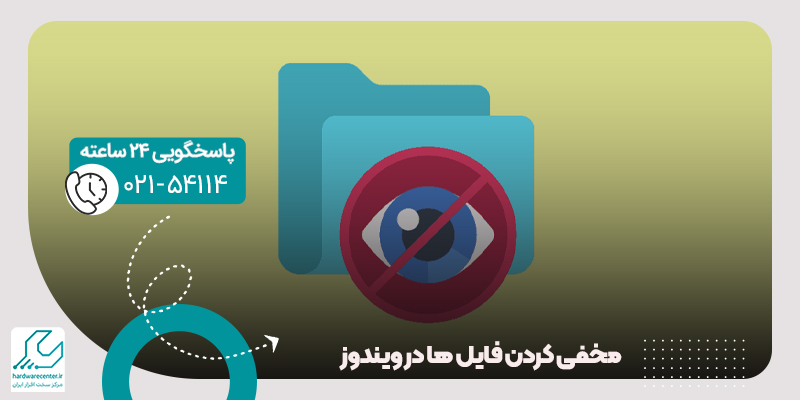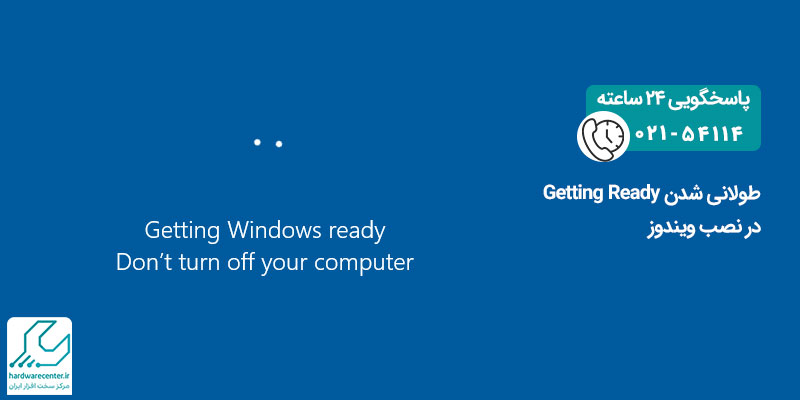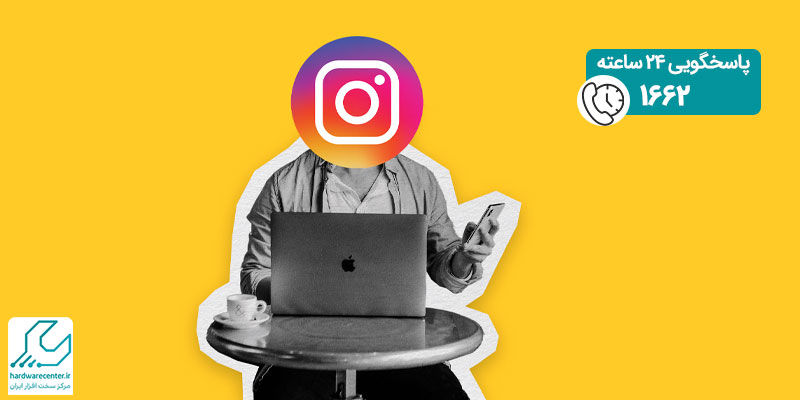حتماً برای شما نیز پیش آمده است که بخواهید یک متن جستجو شده از اینترنت را کپی بگیرید. در این شرایط احتمالاً متن را انتخاب کرده و سپس آن را داخل نرم افزار ورد paste خواهید کرد. اتفاقی که با این کار میافتد کپی شدن متن در ورد به صورت نامنظم و به هم ریخته است. واقعیت آن است که کپی گرفتن یک متن از اینترنت هم بایدها و نبایدهای خاص خود را دارد. بنابراین در این مقاله بر آنیم تا برای کاربران مبتدی، آموزشی در ارتباط با شیوه صحیح کپی گرفتن یک متن از اینترنت را داشته باشیم.

آموزش کپی گرفتن یک متن از اینترنت
اگر از کاربران مبتدی کار با محیط ورد و اینترنت باشید احتمالا پس از انتخاب یک متن و کپی کردن آن در محیط ورد با چیزی شبیه به شکل زیر مواجه گردید. یعنی متن هایی که به درستی کپی نشدهاند و جملات تا انتها کشیده شدهاند. راهحل سادهای که برای رفع این مشکل وجود دارد آن است که به انتهای جملهای که به این شکل قرار دارد بروید و یک enter بزنید. این راه برای متن های کوتاه مناسب است ولی اگر تعداد صفحات زیاد باشد، این روش بسیار زمانبر خواهد بود.
- روش دیگری که با استفاده از آن میتوان کلیه متن ها را به پاراگراف تبدیل کرد آن است که ابتدا از قابلیت تبدیل شدن متن انتخابیتان به پاراگراف مطمئن شوید.
- برای عملیات کپی گرفتن یک متن از اینترنت ، گزینه Show Paragraph Mark را از بالای صفحه انتخاب کنید. (شکل زیر را ببینید)
- همانطور که مشاهده می شود در انتهای هر متن علامت هایی مشخص می شود. این علامت ها نشان دهند این هستند که یک متن خصوصیات پاراگرافی دارد یا به صورت یک متن عادی است.
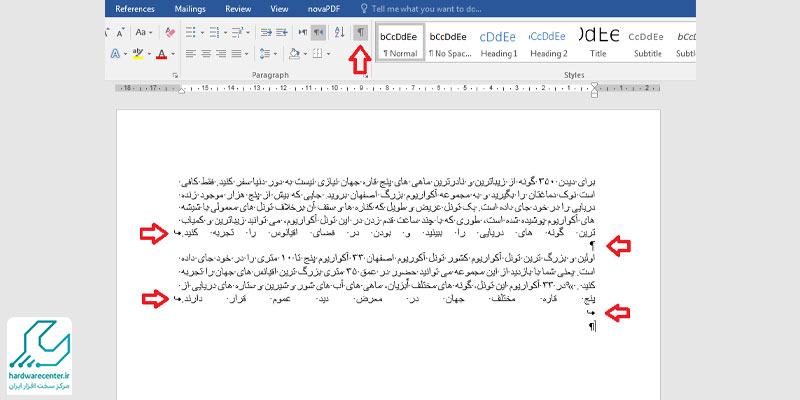
- پس از کسب اطمینان از اینکه متن انتخابیتان قابلیت تبدیل شدن به پاراگراف را دارد میبایست برای طی صحیح روند کپی گرفتن یک متن از اینترنت به سراغ ویژگی Find and Replace محیط ورد بروید.
- در ابتدا کلیدهای Ctrl+H را فشار دهید.
- سپس تب Replace را انتخاب کنید.
- در قسمت Find What مشخص کنید که متون شکسته شده (line Break) پیدا شود.
- برای این کار از قسمت پایین صفحه، روی گزینه Special کلیک نمایید و گزینه Manual Line Break را انتخاب کنید.
- همچنین می توانید عبارت ^l را تایپ نمایید. (شکل زیر را ببینید)
پیشنهاد سایت: چطور پسورد فایل های مختلف را حذف کنیم؟
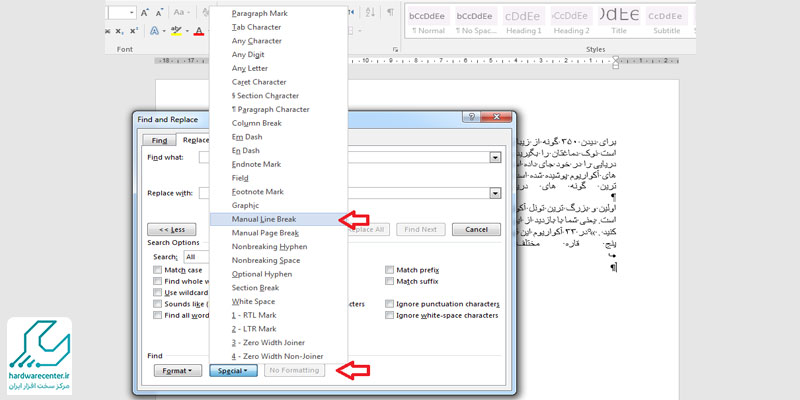
- پس از طی مسیر فوق، در بخش Replace with کلیک نمایید و دکمه Special را انتخاب کنید.
- سپس گزینه Paragraph Mark را انتخاب نمایید.
- همچنین می توانید عبارت ^p را تایپ نمایید.
- در انتها با انتخاب گزینه Replace All تمامی متن خاصیت پاراگرف به خود می گیرد و به درستی روند کپی گرفتن یک متن از اینترنت انجام داده می شود.
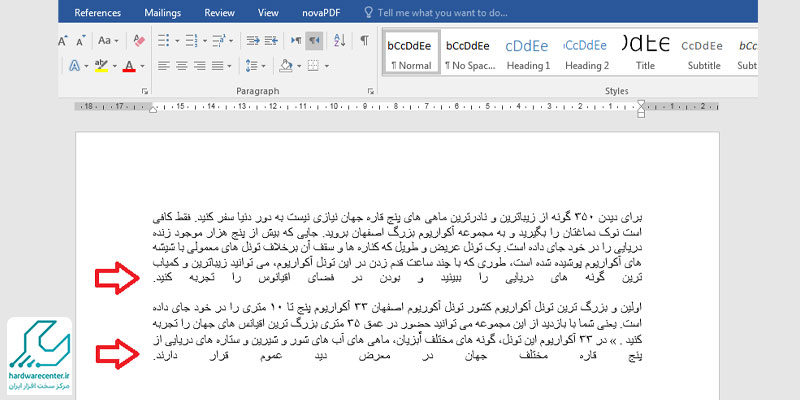
نحوه کپی متن در لپ تاپ
برای کپی متن در لپتاپ، معمولاً از قابلیتهای ساده و کارآمد سیستمعامل ویندوز یا مک استفاده میشود. در زیر، مراحل کپی و چسباندن متن در هر دو سیستمعامل آورده شده است:
آموزش کپی کردن متن در لپ تاپ ویندوزی
انتخاب متن
با کلیک و کشیدن ماوس، متنی که میخواهید کپی کنید را انتخاب کنید. همچنین میتوانید از کلید Shift به همراه کلیدهای جهتدار برای انتخاب متن استفاده کنید.
کپی متن : پس از انتخاب متن، یکی از روشهای زیر را برای کپی کردن متن انتخاب کنید:
- کلیک راست : روی متن انتخاب شده کلیک راست کنید و گزینه Copy را انتخاب کنید.
- میانبر صفحهکلید : کلیدهای Ctrl + C را همزمان فشار دهید.
چسباندن متن : برای چسباندن متن کپی شده، مکان مورد نظر خود را کلیک کنید و یکی از روشهای زیر را انتخاب کنید:
- کلیک راست : روی مکان مورد نظر کلیک راست کنید و گزینه Paste را انتخاب کنید.
- میانبر صفحهکلید : کلیدهای Ctrl + V را همزمان فشار دهید.
آموزش کپی کردن متن در مک
- انتخاب متن: با کلیک و کشیدن ماوس، متن مورد نظر را انتخاب کنید.
کپی متن: یکی از روشهای زیر را انتخاب کنید:
- کلیک راست : روی متن انتخاب شده کلیک راست کنید و گزینه Copy را انتخاب کنید.
- میانبر صفحهکلید: کلیدهای Command + C را همزمان فشار دهید.
چسباندن متن : مکان مورد نظر را کلیک کنید و یکی از روشهای زیر را انتخاب کنید:
- کلیک راست: روی مکان مورد نظر کلیک راست کنید و گزینه Paste را انتخاب کنید.
- میانبر صفحهکلید: کلیدهای Command + V را همزمان فشار دهید.
نمایندگی دل
نمایندگی دل متشکل از پارت های متعددی است که در هریک از آنها خدمات تخصصی مرتبط با فروش و تعمیر یکی از تولیدات کمپانی دل ارائه می گردد. تمامی خدمات نمایندگی dell به دست کارشناسانی ارائه می گردد که دارای مدارک تخصصی-بین المللی در حوزه کاری خویش هستند و تسلط جامع و کاملی به قطعات تمامی دستگاه های دل دارند. نمایندگی مجاز دل در «بخش فروش»، عرضه کننده تولیدات دل و در بخش «خدماتِ پس از فروش» ارائهدهنده خدمات تعمیرات دل، بازسازی و ترمیم دل است. این مرکز در تلاش است تا با همکاری نیروهای متخصص و مجرب، روز بهروز خود را به استانداردهای جهانی این حوزه نزدیکتر سازد و بالاترین سطح کیفی خدمات را در زمینۀ فروش و سرویسهای پس از آن به هموطنان گرامی ارائه نماید.